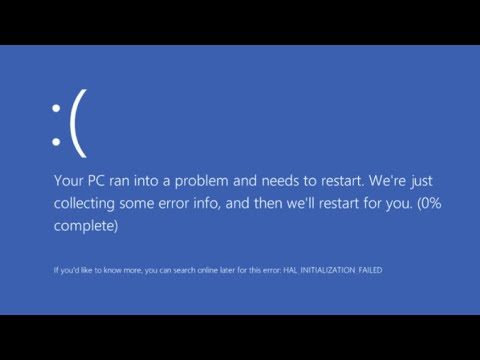
En este artículo les mostraré cómo solucionar el error de pantalla azul ntfs system failed que están experimentando en su computadora con Windows.
Este problema puede estar relacionado con un conflicto en el sistema de archivos y es probable que les aparezca un mensaje de error que dice Su PC se encontró con un problema y necesita reiniciarse. Estamos recopilando información sobre el error y luego reiniciaremos por usted. Además, se les proporcionará un código de error: system service exception ntfs.sys.
En primer lugar, abran el menú de inicio y escriban explorador de archivos. Abran la opción que aparezca, que suele ser la mejor coincidencia, y seleccionen Este equipo en el panel izquierdo. Hagan clic derecho en la unidad local donde está instalado Windows (se reconoce porque tiene un ícono de Windows encima) y seleccionen Propiedades. Luego, vayan a la pestaña Herramientas y, bajo la sección Comprobación de errores, seleccionen el botón Comprobar. Aparecerá una ventana, seleccionen Escanear la unidad. Durante el escaneo, podrán seguir utilizando la unidad y, si se encuentran errores, podrán decidir si quieren repararlos. Una vez finalizado, cierren la ventana.
A continuación, abran el menú de inicio y escriban cmd. Hagan clic derecho en el símbolo del símbolo del sistema que aparece como mejor coincidencia y seleccionen Ejecutar como administrador. Si aparece un mensaje de control de cuentas de usuario, seleccionen Sí. Se abrirá la ventana del símbolo del sistema elevado. Allí, escriban sfc /scannow (sin las comillas) y presionen Enter. Este comando tardará un poco en ejecutarse, así que tengan paciencia.
Cuando haya finalizado el primer comando, copien el siguiente comando dism /online /cleanup-image /restorehealth (sin las comillas) de la descripción del artículo y vayan a la ventana del símbolo del sistema. Hagan clic derecho en la parte superior de la ventana del símbolo del sistema y seleccionen Pegar para pegar el comando. Este comando también tardará unos minutos en ejecutarse.
Una vez que hayan terminado de ejecutar estos comandos, cierren la ventana del símbolo del sistema, reinicien la computadora y eso debería ser todo. Esperemos que sus problemas se hayan resuelto.
Como siempre, gracias por leer este breve artículo y espero haberles ayudado. ¡Hasta la próxima!
